Tandis que Bord Microsoft utilise le même moteur Chromium que le navigateur Chrome, l’utilisation du processeur et de la RAM est considérablement moindre. Cela dit, il est toujours possible que le navigateur Edge commence à consommer plus de ressources, et c’est là que le guide sera utile. Cet article propose des suggestions qui vous aideront dans les situations où Microsoft Edge se retrouve dans une situation d’utilisation élevée de la mémoire.
Utilisation élevée de la mémoire Microsoft Edge
En supposant que vous voyez l’ordinateur ou la navigation ralentir lors de l’utilisation du navigateur Edge, c’est une bonne idée d’abord d’enquêter.
Ouvrez le Gestionnaire des tâches (Ctrl + Maj + Échap) et triez-le par utilisation de la mémoire.
- S’il s’agit d’autre chose que d’Edge consommant du processus et de la mémoire, vous devez vérifier cette application.
- S’il s’agit du navigateur Edge, examinons plus en détail.
Saviez-vous que le navigateur propose également un gestionnaire de tâches intégré ? Cela vous aide à savoir combien de mémoire chaque onglet ouvert consomme. C’est important car un site Web particulier peut utiliser de nombreuses ressources, ce qui pourrait ralentir l’expérience.
Dans le navigateur Edge, appuyez sur Maj+Échap, pour afficher le gestionnaire de tâches du navigateur. Il révélera toutes les tâches, y compris le navigateur, le processus GPU, le service réseau, les services audio, vidéo et l’utilisation de la mémoire de chaque onglet et des extensions.
Cela dit, le Équipe Microsoft Edge a sa propre recommandation sur la quantité de mémoire que chacun de ces processus à l’intérieur du navigateur peut prendre. Voici la liste du maximum que chacun de ces processus devrait prendre :
- Processus du navigateur : 400 Mo. Cela peut être poussé vers le haut lorsque vous ouvrez plus d’onglets.
- Processus de rendu : 500 Mo. Lecture de vidéos, flux de nouvelles sociales, et plus encore.
- Processus de sous-trame : 75 Mo. Cela peut s’étendre s’il y a des publicités complexes, en particulier celles qui diffusent des vidéos.
- Processeur GPU : 1,75 Go
- Processus utilitaire : 30 Mo
- Processus d’extension et processus de plug-in : 15-0 Mo
Windows réserve une quantité de mémoire qui peut être utile en cas de besoin. Il est aussi appelé comme Charger et est basé sur la taille de la page. Lorsque Edge se lance, il demande de l’espace mémoire dédié et Windows le propose via la taille de la page ou la mémoire virtuelle. Tout est dynamique, donc même si un programme demande 3 Go et n’utilise que 500 Mo, le reste est toujours gratuit.
Facteurs ayant un impact sur l’utilisation de la mémoire Edge
De nombreux facteurs ont un impact sur l’utilisation de la mémoire. Il comprend:
- Nombre d’onglets,
- Annonces
- Extensions de navigateur
- Le contenu
- Résolution d’écran
- La taille de la fenêtre
- Nombre ou fenêtres du navigateur.
Comment réduire l’utilisation de la mémoire dans Edge ?
Si vous voyez un onglet ouvert ou des extensions prenant beaucoup de mémoire par rapport à d’autress, fermez-le ou désinstallez l’extension. Une fois que vous avez fermé et que l’utilisation des ressources diminue, le problème vient de tout ce qui était ouvert dans cet onglet. Assurez-vous de comparer à la valeur que nous venons de partager ci-dessus.
Une deuxième méthode pour déterminer si un processus d’arrière-plan ou un onglet inactif dans Microsoft Edge consomme consiste à parcourir l’ensemble de travail privé. Considérez cela comme une sous-partie du processus Edge et, selon Microsoft, plus de 80 % d’un engagementdans le jeu de travail privé, et qui n’est pas l’onglet actif, serait considéré comme excessif.
Le mot-clé est l’onglet actif, ce qui signifie également qu’il y a un onglet qui prend trop de mémoire en arrière-plan est problématique.
Pour déterminer lequel prend le plus de mémoire dédiée, nous utiliserons le gestionnaire de ressources et le gestionnaire de tâches du navigateur.
Tapez Resource Monitor dans le menu Démarrer et cliquez pour lancer une fois qu’il est dans la liste, Triez par nom afin que vous puissiez voir le processus msedge.exe et la taille de validation.
Ensuite, sur le navigateur Edge, utilisez Sift + Esc pour ouvrir le gestionnaire de tâches du navigateur. Faites un clic droit sur les colonnes et sélectionnez PID, Commit Size, Memory (Private working set), Name, Status, User Name et CPU
Notez le PID, qui prend beaucoup de ressources, puis passez au Gestionnaire des tâches de Windows. Si le jeu de travail privé du processus est supérieur à 80 % de votre validation, fermez-le. En outre, vous devrez le signaler à Microsoft.
Autres choses que vous pouvez essayer si Edge affiche une utilisation élevée de la mémoire ou du processeur
Pour résumer – Un navigateur peut devenir gourmand en ressources et ralentir un ordinateur, mais le navigateur n’est peut-être pas en faute. Il peut s’agir d’un onglet ouvert, d’une extension exécutée en arrière-plan ou d’un site Web dont la publicité ralentit l’ordinateur. La seule façon de le savoir est de vérifier s’il prend des ressources et de le fermer.
Parfois, des processus tels que le GPU, le service audio-vidéo, le service réseau peuvent être en cause. Dans ce cas, le redémarrage du navigateur peut aider.
Cela dit, si vous devez garder le site Web ouvert, je vous suggère de fermer les autres onglets et de travailler avec eux. Vous pouvez également utiliser un autre navigateur, vérifier si le problème persiste et faire le travail.
J’espère que le message vous a aidé à comprendre pourquoi votre Microsoft Edge a provoqué une utilisation élevée de la mémoire.
Lire ensuite : Microsoft Edge ne s’ouvrira pas sur Windows 11/10.







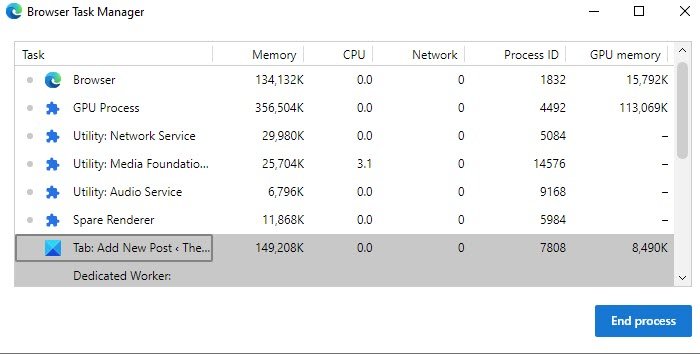
![[2023] 6 façons de copier / coller du texte brut sans formatage](https://media.techtribune.net/uploads/2021/03/5-Ways-to-Copy-Paste-Plain-Text-Without-Formatting-on-Your-Computer-shutterstock-website-238x178.jpg)






